컴퓨터가 부팅되지 않는 경우 컴퓨터가 부팅되지 않는 원인 해결 방법

컴퓨터가 갑자기 부팅되지 않으면 누구나 당황하지 않을 수 없습니다. 중요한 파일을 열어야 하거나 곧 마감되는 작업이 있을 때, 부팅이 안 되면 머릿속이 텅 빈 것 같은 느낌이 듭니다. 나 역시 이런 상황에 몇 번이나 처해 당황스러웠다. ‘문제를 해결하려면 어디서부터 시작해야 할까요?’ 걱정하다 보면 시간은 흐르고 답답함만 커질 뿐입니다. 그래서 오늘은 제 경험을 바탕으로 컴퓨터가 부팅되지 않을 때의 주요 원인과 해결 방법을 알려드리고자 합니다. 전원 문제, 하드웨어 연결 상태, BIOS 설정 등을 단계별로 확인하여 문제 해결 방법을 정리했습니다.
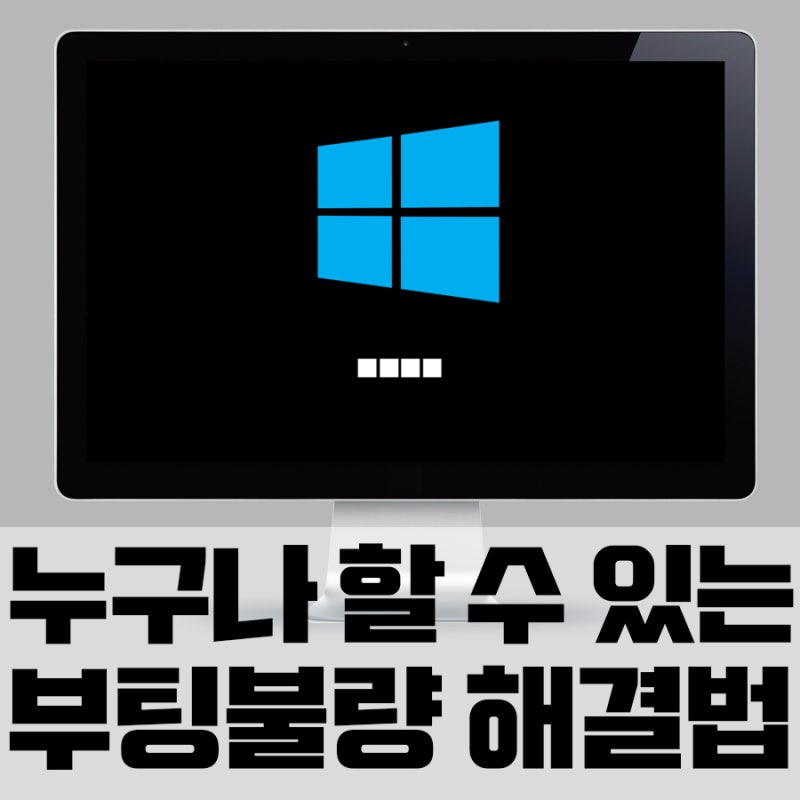
#컴퓨터가 부팅되지 않는 경우
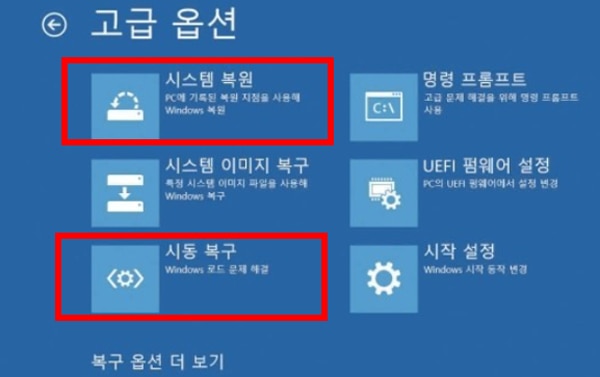
1. 전원 연결 상태를 확인하세요.
컴퓨터가 부팅되지 않을 때 가장 먼저 확인해야 할 것은 전원 연결입니다. 예전에는 컴퓨터가 갑자기 켜지지 않아서 속상했어요. 알고 보니 전원 케이블이 제대로 연결되지 않은 것이 문제였습니다. 간단한 해결 방법처럼 보이지만 어려운 상황에 직면하면 쉽게 간과될 수 있습니다. 전원 케이블 확인: 케이블이 제대로 연결되어 있는지, 헐거워지거나 손상된 부분은 없는지 확인하세요. 멀티탭 및 콘센트 확인: 멀티탭이 제대로 작동하지 않는 경우가 있습니다. 이런 경우에는 다른 콘센트에 꽂아보시면 쉽게 확인하실 수 있습니다. 전원 공급 장치가 파손되었는지 확인하십시오. 전원이 전혀 공급되지 않으면 전원 공급 장치가 파손되었을 가능성이 높습니다. 예전에는 전원 공급 장치에도 문제가 있었습니다. 내부 팬이 돌지 않거나 LED가 꺼진 경우에도 이를 의심해 볼 필요가 있습니다. 2. 하드웨어 연결 문제
불량한 하드웨어 연결도 컴퓨터가 부팅되지 않는 오류의 주요 원인 중 하나입니다. 메모리 슬롯 확인: 컴퓨터의 메모리가 슬롯에 제대로 삽입되어 있는지 확인하세요. 슬롯에서 RAM을 제거했다가 다시 삽입하거나 알코올로 슬롯을 청소하는 것이 좋습니다. 그래픽 카드 확인: 외부 그래픽 카드를 사용하는 경우 마더보드에 제대로 연결되어 있는지 확인하세요. 저도 외장그래픽카드 연결이 헐거워서 화면이 안나오는 문제가 있었는데 제대로 삽입하니 문제없이 부팅이 되더군요. 어느 한 부분이라도 제대로 연결되지 않으면 문제가 발생할 수 있으니 잘 확인하시기 바랍니다. 저장장치 연결 확인: HDD 또는 SSD가 제대로 연결되어 있는지 확인하세요. 느슨하거나 손상된 케이블은 문제를 일으킬 수 있습니다. 이것저것 확인하면서 내부 먼지까지 청소했더니 컴퓨터가 훨씬 원활하게 돌아가는 느낌이 들더군요. 3. BIOS 설정 확인
BIOS 문제도 예상보다 자주 발생합니다. 처음에는 BIOS 설정 방법을 몰라 헤맸지만, 몇 번 경험하고 나니 이제 어느 정도 확인할 수 있게 되었습니다. 부팅 순서 확인: 외장 디스크나 USB를 연결하면 부팅 순서가 바뀔 수 있습니다. 바뀌고 문제가 발생합니다. 이 문제는 BIOS로 이동하여 부팅 순서를 수정하면 쉽게 해결할 수 있습니다. 디스크 인식 여부 확인: BIOS 설정 화면에서 저장 장치가 제대로 인식되는지 확인하세요. 디스크가 인식되지 않으면 자연스럽게 부팅이 실패하게 됩니다. 드라이브 인식 문제는 때때로 예기치 않게 발생할 수 있습니다. CMOS 배터리 교체: CMOS 배터리가 방전되면 BIOS 설정이 재설정되어 부팅 문제가 발생할 수 있습니다. 배터리도 교체하고 문제를 해결했습니다. 다행히 근처 편의점에서 CR2032 배터리를 구할 수 있었습니다. 4. 소프트웨어 문제 해결
소프트웨어 프로그램 문제도 컴퓨터가 부팅되지 않는 주요 원인 중 하나입니다. 한 번은 시스템 업데이트 중에 오류가 발생하여 시스템을 부팅할 수 없었습니다. Windows 복구 모드 사용: 부팅 시 “Shift + 전원 버튼 재부팅”을 눌러 복구 모드로 들어갑니다. 대부분의 문제는 복구 모드에서 “시스템 복원” 또는 “시동 복구” 옵션을 선택하여 해결할 수 있습니다. 운영 체제(OS) 재설치: 부팅 가능한 USB나 설치 디스크를 사용하여 Windows를 재설치할 수도 있습니다. 중요한 데이터는 미리 백업해두는 것을 잊지 마세요. 저도 한 번 데이터를 다 잃어버렸기 때문에 그 이후로 정기적으로 백업을 해오고 있습니다. 손상된 파일 복구하기: `sfc /scannow` 명령을 이용한 시스템 파일 복구 방법을 참고하시기 바랍니다. 5. 전문가의 도움을 받으세요
위의 방법을 모두 시도했는데도 컴퓨터가 여전히 부팅되지 않으면 하드웨어 자체에 문제가 있을 가능성이 높습니다. 이런 경우에는 전문가의 도움을 받는 것이 가장 안전하고 빠른 방법입니다. 참고로 컴퓨터 부팅 시 발생하는 비프음으로 하드웨어 상태를 진단할 수 있습니다. 비프음이 평소와 다를 경우 마더보드나 전원 문제일 가능성이 높으므로 전문가에게 문의하시는 것이 가장 좋습니다.
요약하자면, 컴퓨터가 부팅되지 않으면 전원 공급 불량, 하드웨어 연결 불량, BIOS 설정 오류, 소프트웨어 문제 등 다양한 이유로 문제가 발생할 수 있습니다. 그러므로 단계별로 확인해 볼 필요가 있다.